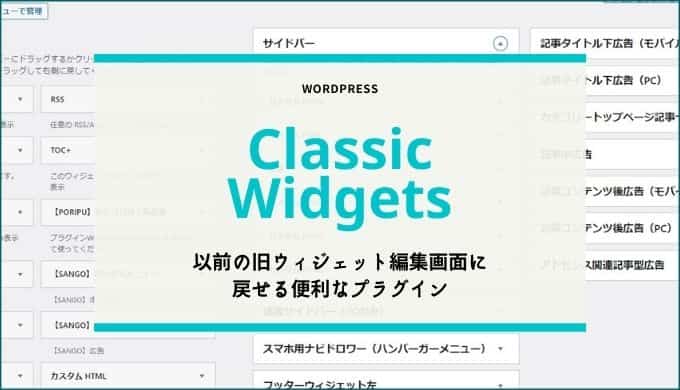この記事には広告を含む場合があります。
記事内で紹介する商品を購入することで、当サイトに売り上げの一部が還元されることがあります。
こんにちは、いたる(@mixart_twit)です。
WordPressのバージョン5.8から変更された、新ウィジェット画面。
便利なのですが、「今までのに慣れているので使いにくい」「元に戻せないの」と感じてる方も多いはず。
そこで、必要となるのが「Classic Widgets」というプラグイン。
本記事では、その「Classic Widgets」を紹介していきたいと思います。
旧画面で作業したいという方は、ぜひ参考にしてみて下さい。
 【2024年版】EWWW Image Optimizerの設定方法と使い方:画像最適化プラグイン
【2024年版】EWWW Image Optimizerの設定方法と使い方:画像最適化プラグイン
Classic Widgetsとは?
Classic Widgetsは、WordPress5.8から採用された新ウィジェット画面を、それ以前のウィジェット画面に変更するプラグインです。
新しい画面が使いにくい、慣れるまで以前の画面も使いたいという方におすすめ。
インストールして有効化するだけなので、簡単に利用することができます。
【WordPress5.8からの新画面】
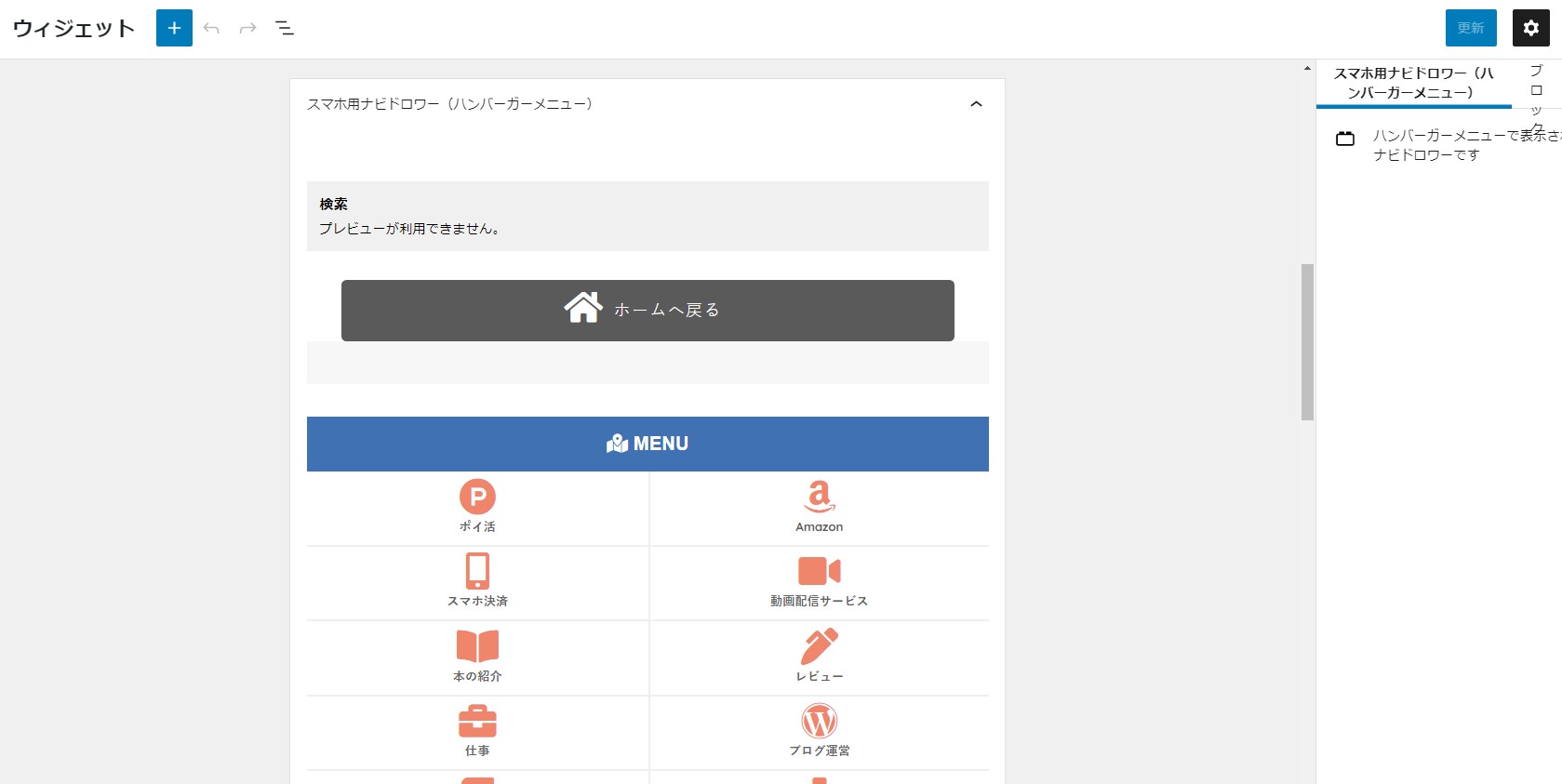
【WordPress5.7までの画面】
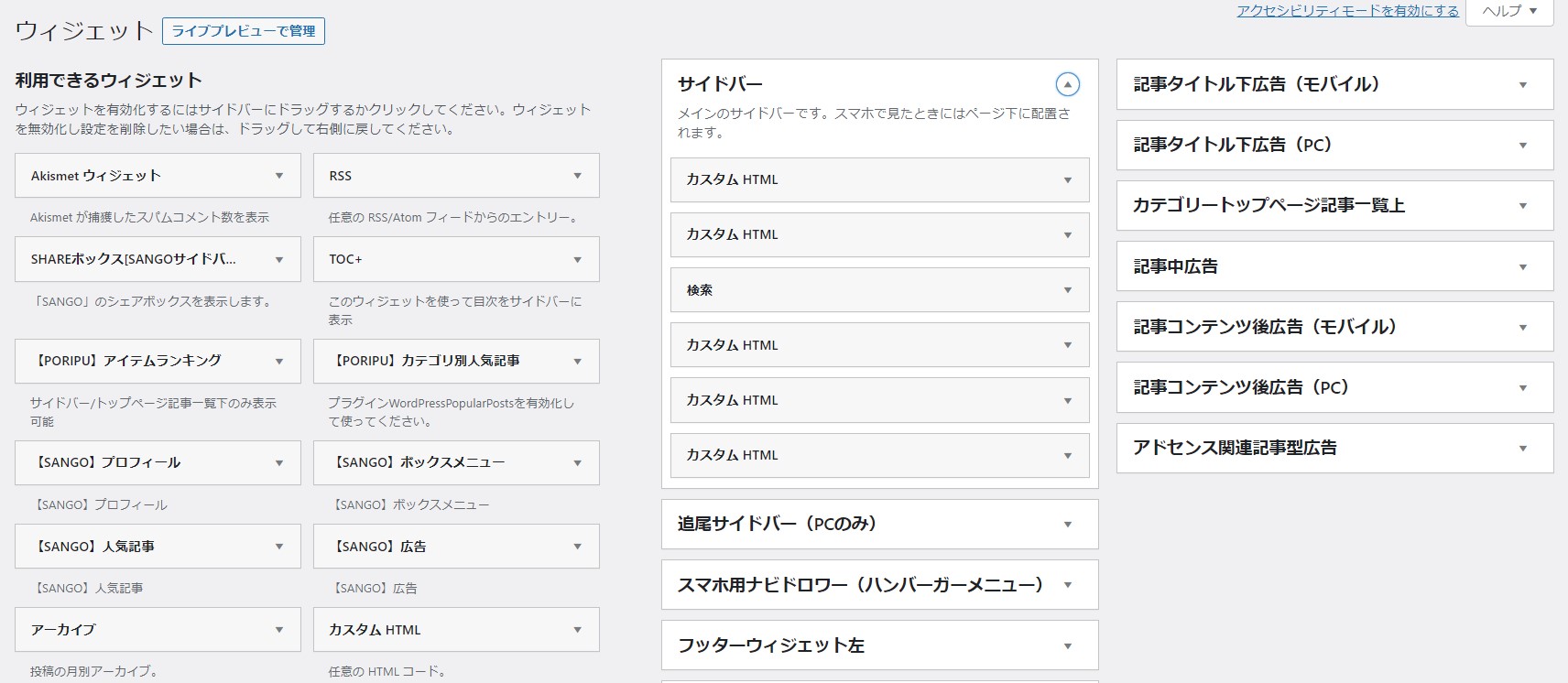
Classic Widgetsのインストール方法
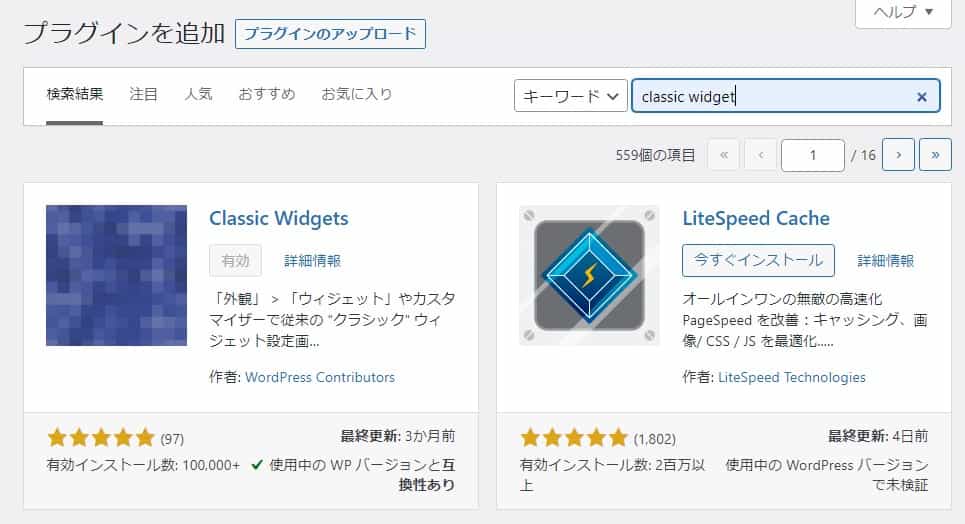
WordPressのプラグインの追加画面で「Classic Widgets」と検索してください。
検索結果に「Classic Widgets」が表示されますので、インストールし有効化します。
インストールはこれで完了です。
Classic Widgetsの使い方
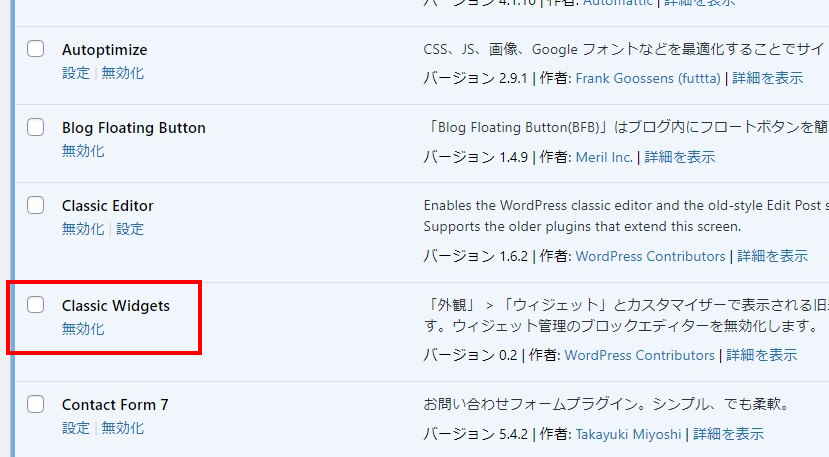
「Classic Widgets」プラグインは、設定する必要がなく有効化するだけで以前のウィジェット画面が使えるようになります。
上記画像のように、プラグインが有効化されていればOKです。
 【2024】Widget Logicの設定方法と使い方/ウィジェット表示指定プラグイン【WordPress】
【2024】Widget Logicの設定方法と使い方/ウィジェット表示指定プラグイン【WordPress】
Classic Widgetsまとめ
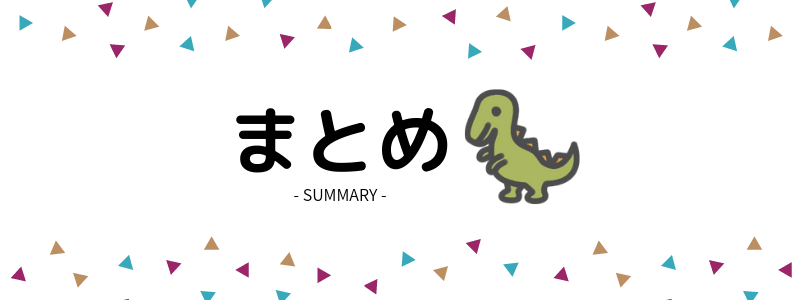
「Classic Widgets」は、WordPress5.8で新しくなったウィジェット画面を、以前の画面に戻すことができるプラグインです。
これからWordPressを使い始める方は問題ないと思いますが、今まで使っていた方は慣れるまで時間がかかると思います。
そんなとき「Classic Widgets」を使うことで、今までと同じように作業ができ余計なストレスもかかりません。
新しい画面に慣れない、という方はぜひ導入を検討してみてください。